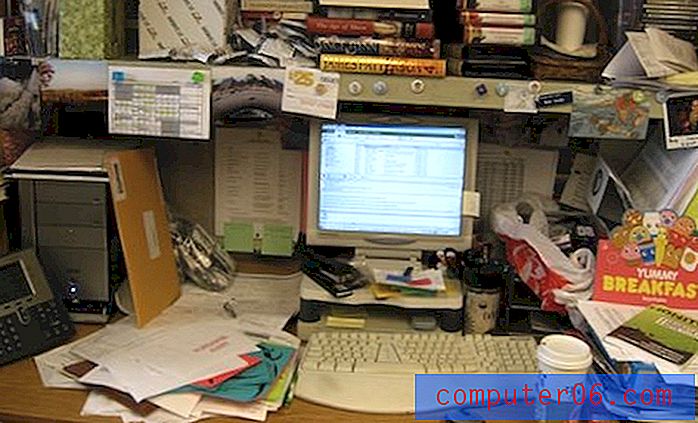Mac 검토를위한 스텔라 데이터 복구
4.5 5 점 만점
손실 된 데이터를 복구 할 수 있습니다 가격
5 점 중 4 점
$ 99.99에 일회성 요금 사용의 용이성
4.5 5 점 만점
자세한 지침이있는 명확한 인터페이스 지원하다
4.5 5 점 만점
이메일, 라이브 채팅, 전화 통화를 통해 사용 가능
빠른 요약
Mac 용 Stellar Data Recovery 는 플래시 드라이브 또는 Mac 시스템에서 파일을 삭제하거나 잃어 버렸을 때 백업이없는 경우를 위해 설계된 응용 프로그램입니다. 내 테스트 중에 응용 프로그램은 32GB Lexar 드라이브 (시나리오 1)에서 지운 모든 사진을 성공적으로 찾았으며 내부 Mac 하드 드라이브 (시나리오 2)에서 복구 가능한 많은 파일을 발견했습니다.
따라서 나는 그것이 제공해야 할 것을 수행하는 강력한 Mac 데이터 복구 소프트웨어라고 생각합니다. 그러나 디스크 스캔 프로세스가 시간이 많이 걸리는 경향이 있다는 사실을 발견했습니다. 특히 Mac에 볼륨이 많은 경우 (대부분의 사용자). 또한 데이터 복구의 특성상 손실 된 데이터를 모두 덮어 쓰기 전에 빨리 행동하지 않으면 손실 된 데이터를 모두 검색하지 못할 수도 있습니다.
Mac 또는 외장 드라이브에서 누락 된 파일을 찾은 후에는 이전 파일을 덮어 쓸 수있는 새 데이터 생성을 피하기 위해 수행중인 작업을 중지 한 다음 Stellar Mac Data Recovery를 사용해보십시오. 물론 사용할 백업이없는 경우에만이 작업을 수행하십시오.
PC를 사용하는 경우 Windows 용 Stellar Data Recovery를 사용해보십시오.
Mac 용 Stellar Data Recovery 받기
내가 좋아하는 것
- 다양한 데이터 손실 시나리오를 처리 할 수있는 많은 복구 모드를 제공합니다.
- 이 앱은 많은 파일 형식과 다양한 저장 매체를 지원합니다.
- 미리보기를 통해 파일 복구 가능 여부를 측정 할 수 있습니다.
- "이미지 만들기"기능은 유용하고 편리합니다.
- 스캔 프로세스는 일부 복구 모드에서 시간이 많이 걸립니다.
- "복구 재개"기능은 버그가 있습니다 (자세한 내용은 아래 참조).
- 조금 비싸다.
Mac 용 스텔라 데이터 복구
전체 평가 : macOS 5 개 중 4.4, $ 99.99빠른 탐색
// 기본 정보
// 상세 검토
// 앱의 한계
// 가치가 있습니까?
// FAQ
// 결론
Mac 컴퓨터에서 일부 파일을 찾고 있었지만 파일이 휴지통에 있는지 확인하기 위해 파일을 복구 할 방법이 있는지 궁금했습니다. Time Machine 백업이없는 경우 특히 귀중한 데이터를 잃어 버리면 혼란 스러울 수 있습니다. 다행히도 도움이 될 수있는 Mac 데이터 복구 소프트웨어가 있습니다.
Mac 용 Stellar Data Recovery는 시장에서 널리 사용되는 솔루션 중 하나입니다. 이 리뷰에서는 장단점을 보여 주므로 앱의 가치가 있는지 여부를 알 수 있습니다. 시도하기로 결정한 경우이 기사는 복구 프로세스를 안내하는 자습서 (버전 7.1)도 제공합니다.
기본 정보
Mac 용 Stellar Data Recovery는 무엇입니까?
이전에는 스텔라 피닉스 매킨토시 데이터 복구 (Stellar Phoenix Macintosh Data Recovery)로 알려진 Mac 응용 프로그램으로 Mac 하드 드라이브, CD / DVD 디스크 또는 디지털 장치의 이동식 디스크 / 카드에서 삭제되거나 손실 된 파일을 복구하도록 설계 및 개발되었습니다.
스텔라는 iMac, MacBook Pro / Air, Mac Mini 및 Mac Pro를 포함한 모든 Mac 모델에서 손실 된 데이터를 회수 할 수 있다고 주장합니다. 버전 7.0 업데이트에서 Stellar는 Time Machine 백업 하드 드라이브 복구를 지원한다고 말합니다.
데이터 복구가 처음 인 사용자에게는 Mac 컴퓨터 나 외장 드라이브에서 삭제 한 파일을 복구 할 수 있다는 사실에 놀랄 수도 있습니다. Mac 휴지통 비우기, 플래시 드라이브 포맷 또는 메모리 카드 손상으로 인해 데이터가 손실되는지는 중요하지 않습니다. 저장소에 저장된 파일은 여전히 검색 할 수 있습니다. Time Machine 또는 타사 복구 소프트웨어와 같은 복구 프로그램이 필요합니다.
스텔라 데이터 복구는 안전합니까?
예, 이 프로그램은 Mac에서 100 % 안전합니다. 앱이 MacBook Pro에서 실행되는 동안 Malwarebytes는 위협이나 악성 파일을보고하지 않습니다. 또한이 소프트웨어는 다른 악성 앱이나 프로세스와 함께 제공되지 않는 독립 실행 형 앱입니다.
응용 프로그램도 안전합니다. 즉, 수행하는 작업에 관계없이 하드 드라이브가 손상되지 않습니다. 이는 Stellar Mac 데이터 복구가 읽기 전용 절차를 수행하므로 추가 데이터를 저장 장치에 쓰지 않기 때문입니다.
스텔라에 대해 내가 좋아하는 또 다른 보안 기능은 다음과 같습니다. 프로그램을 사용하면 저장 매체의 이미지를 만들 수 있습니다. 즉, 원래 장치를 사용할 수없는 경우 (예 : 고객 또는 친구가 데이터를 복구하도록 돕는 경우) 디스크 이미지를 스캔하여 데이터를 복구 할 수 있습니다. 저장 장치에 불량 섹터가있는 경우 스캔 프로세스 속도가 빨라집니다. 프로그램의 "이미지 만들기"기능을 통해이를 수행 할 수 있습니다. 아래 스크린 샷을 참조하십시오.
스텔라 데이터 복구는 사기입니까?
아닙니다. 이 소프트웨어는 20 년 이상 사업을 수행 한 합법적 인 회사 인 Stellar Information Technology Ltd.에서 개발하고 서명했습니다.
이 회사는 인도에 본사를두고 있으며 미국 BJ (Better Business Bureaus) 프로필에 따라 미국 뉴저지 주 메 투첸에 48 Bridge St 라는 실제 주소를 가진 미국에 지사를두고 있습니다.
타임머신 vs. 스텔라 데이터 복구
Time Machine은 Apple macOS 기반 컴퓨터와 함께 제공되는 내장 유틸리티입니다. 이 소프트웨어는 외부 저장 장치와 함께 작동하여 Mac 컴퓨터에 저장된 모든 데이터를 백업합니다. 필요한 경우 개별 파일 또는 전체 Mac 시스템을 복원 할 수 있습니다. Time Machine을 사용하여 Mac을 외장 드라이브에 백업하는 방법에 대한 자세한 내용은 여기를 참조하거나이 안내서를 참조하십시오.
Time Machine은 적시에 백업하지 않는 한 손실 된 데이터 만 복원 할 수있는 반면 타사 도구는 데이터없이 복구 할 수 있다는 점에서 다른 타사 Mac 데이터 복구 도구와 다릅니다. 타사 복구 소프트웨어는 정교한 알고리즘을 사용하여 Mac 하드 드라이브 (또는 외부 저장소)를 검색하고 발견 된 데이터를 검색합니다.
또 다른 차이점은 Time Machine은 내부 Mac 하드 드라이브에 저장된 데이터를 백업 및 복원하는 데만 사용되는 반면 타사 데이터 복구 앱은 외부 하드 드라이브, 카메라 메모리 카드, USB 플래시 드라이브 등의 복구도 지원한다는 것입니다. 타사 복구 소프트웨어는 Time Machine을 설정하지 않았거나 다른 이유로 원하는 파일을 복원하지 못한 경우에 대한 백업 계획입니다.
Mac 용 Stellar Data Recovery : 상세 검토
면책 조항 : 아래 리뷰는 Stellar Mac Data Recovery가 제공한다고 주장하는 것과 프로그램 사용 후 얻은 결과 사이의 공정한 반영입니다. 소프트웨어의 공식 또는 전문적인 시험을 목적으로하지 않습니다. Mac 용 Stellar Data Recovery는 실제로 소수의 작은 기능을 포함하는 강력한 앱이므로 이러한 데이터 손실 시나리오를 준비 할 수 없기 때문에 모든 기능을 테스트하는 것은 비현실적이지만 불가능합니다.
내 테스트 원칙은 다음과 같습니다. 일반적인 데이터 손실 시나리오를 모방하기 위해 최선을 다합니다. 예를 들어 32GB Lexar 플래시 드라이브에서 사진 목록 삭제 – 실수로 디지털 카메라에서 일부 사진을 삭제하고 다시 원했던 상황과 유사합니다. 마찬가지로, 내 Mac 하드 드라이브에서 Stellar의 복구 기능을 테스트하기 위해 Mac에서 휴지통을 비 웠습니다.
또한 테스트는 버전 7.1을 기반으로하며 최신 버전은 Stellar Data Recovery for Mac 10.0입니다.
다운로드 및 설치
1 단계 : 응용 프로그램을 Mac으로 다운로드 한 후 응용 프로그램 폴더로 드래그하십시오.

2 단계 : 소프트웨어 아이콘을 두 번 클릭하십시오. 권한을 요청하는 메시지 창이 나타납니다. "열기"를 선택하면 사용자 로그인 비밀번호를 입력하라는 메시지가 표시됩니다.
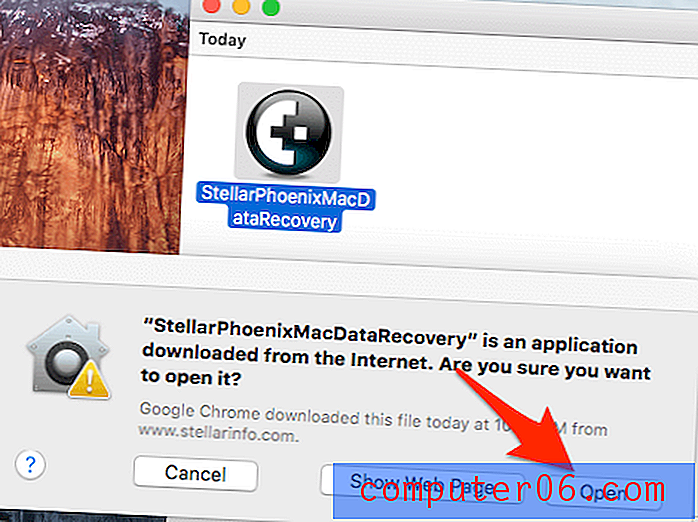
3 단계 : 라이센스 계약을 찾아서 읽으십시오. 계속하려면“동의 함”을 클릭하십시오.
4 단계 : Stellar Mac 데이터 복구 초기화…

5 단계 : 마지막으로 프로그램이 시작됩니다. 기본 인터페이스는 다음과 같습니다.
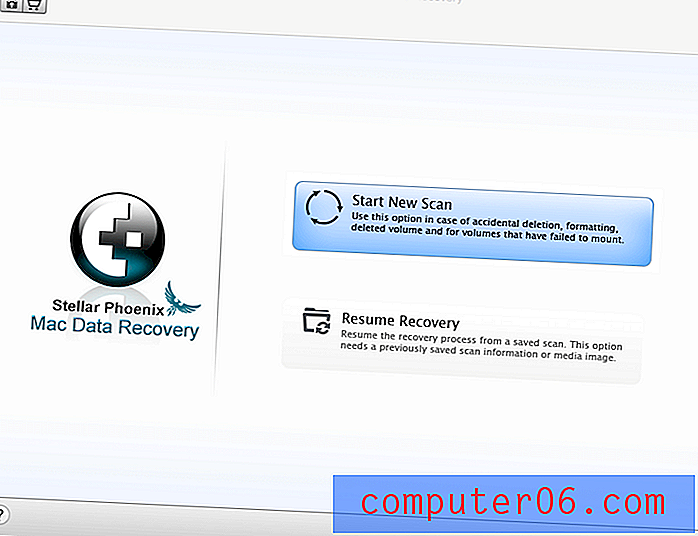
스텔라 맥 데이터 복구 7.1의 주요 인터페이스
데이터 복구 소프트웨어의 두 가지 주요 사용자 시나리오는 Mac의 내부 드라이브 (HDD 또는 SSD)에서 데이터를 복구하고 외부 드라이브에서 데이터를 복구하는 것입니다. Macintosh HD와 Lexar 플래시 드라이브를 테스트 미디어로 사용하려고합니다.
Lexar 드라이브를 연결 한 후 Stellar는 디스크 볼륨 및 디스크 드라이브와 관련된 파일 시스템과 같은 정보와 함께 왼쪽 패널에 디스크를 즉시 표시합니다.
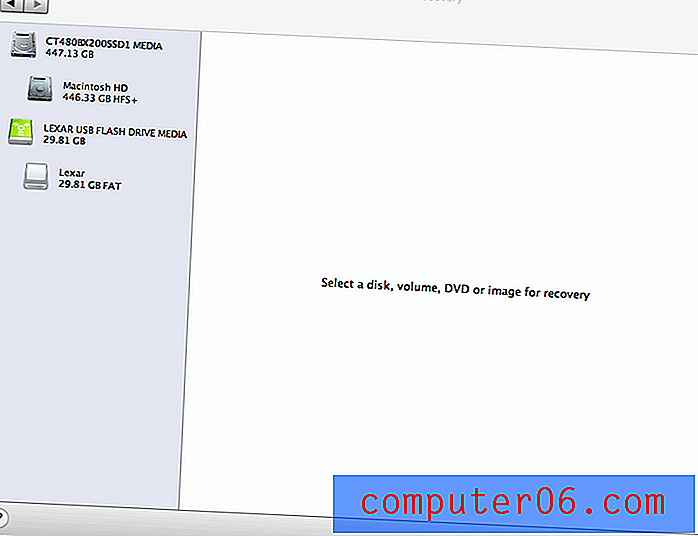
시나리오 1 : 외부 저장 매체에서 데이터 복구
준비 : 먼저 Mac에서 Lexar USB 드라이브로 75 장의 사진을 전송 한 다음 디스크에서 삭제했습니다. Stellar Data Recovery가이를 찾을 수 있는지 확인하고 싶었습니다.
1 단계 : Lexar 드라이브를 강조했습니다. 프로그램에서 스캔 방법을 선택하도록 요청했습니다. 보시다시피, 네 가지 옵션이 나열됩니다.
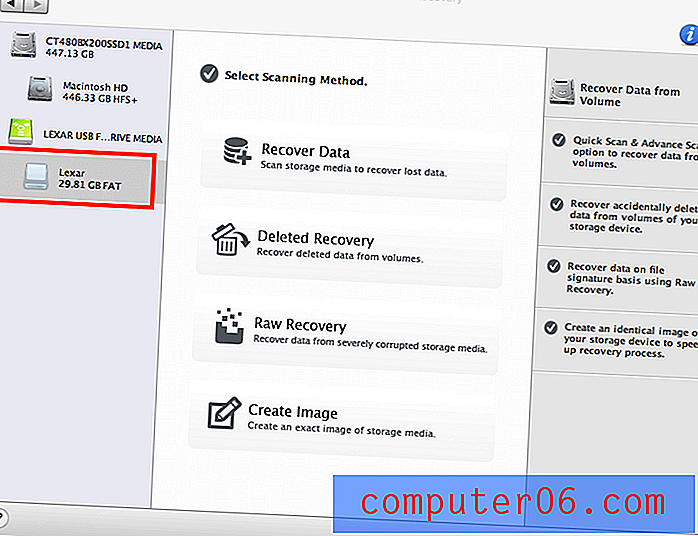
Stellar Data Recovery가 Lexar 드라이브를 감지하여 스캔 방법을 선택하라는 메시지를 표시했습니다.
- 데이터 복구 : 저장 매체를 스캔하여 손실 된 데이터를 복구하는 데 유용하지만 데이터 손실 방법을 모릅니다.
- 삭제 된 복구 : 사진, 음악, 비디오, 보관 파일, 문서 등과 같은 실수로 삭제 된 파일을 여전히 제대로 작동하는 저장 매체에서 복구하는 데 좋습니다.
- 원시 복구 : 카메라 SD 카드가 손상되었거나 외장 하드 드라이브가 충돌하는 경우와 같이 심각하게 손상된 저장 미디어에서 데이터를 복구하는 데 좋습니다.
- 이미지 생성 : 스토리지 드라이브의 정확한 이미지를 생성하는 데 사용됩니다. 스캔 프로세스 중에 장치를 사용할 수 없을 때 사용할 수 있습니다.
2 단계 : 삭제 된 복구 모드를 선택한 다음 빠른 스캔을 선택하고 "스캔 시작"버튼을 눌러 계속합니다. 전문가 팁 : 빠른 스캔에서 삭제 된 사진을 찾지 못한 경우 정밀 스캔을 선택할 수도 있습니다. 그러나 딥 스캔을 완료하는 데 시간이 더 걸린다는 점을 기억하십시오.
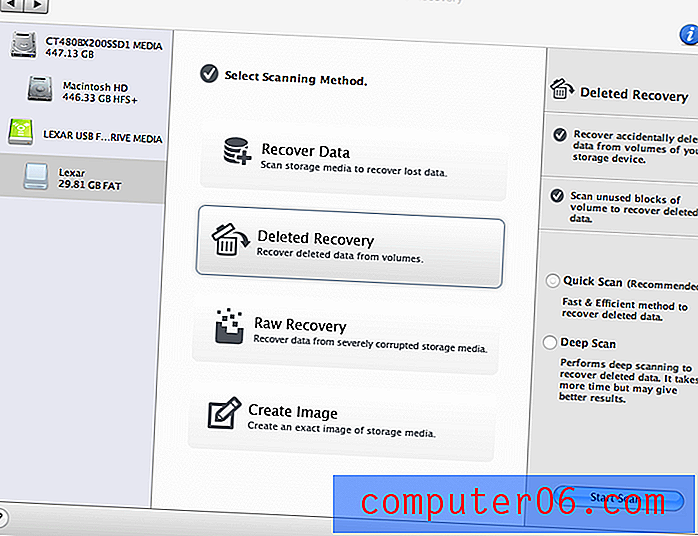
“삭제 된 복구”모드를 선택했습니다…
3 단계 : 스캔… 프로세스가 매우 빨랐습니다. 32GB Lexar 드라이브 스캔을 완료하는 데 약 20 초가 소요되었습니다. 매우 효율적인 것 같습니다!

Stellar Data Recovery가 내 32GB Lexar 드라이브를 검색하고있었습니다…
4 단계 : 붐… 스캔 완료! "8 개 폴더에 75 개 파일에 총 4.85MB"가 표시됩니다. 좋아 보인다 하지만 잠깐, 그들이 정말로 삭제 한 사진입니까?
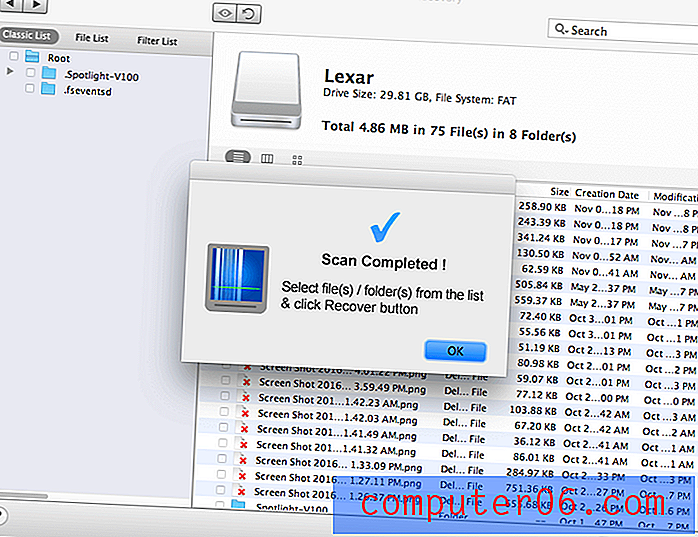
5 단계 : 위의 요약에서 말했듯이 앱에서 좋아하는 한 가지는 파일 미리보기 기능입니다. 찾은 항목이 내가 삭제 한 항목인지 확인하기 위해 각 파일을 두 번 클릭하여 내용을 미리 봅니다. 그리고 그렇습니다, 그들은 모두 거기에 있습니다.
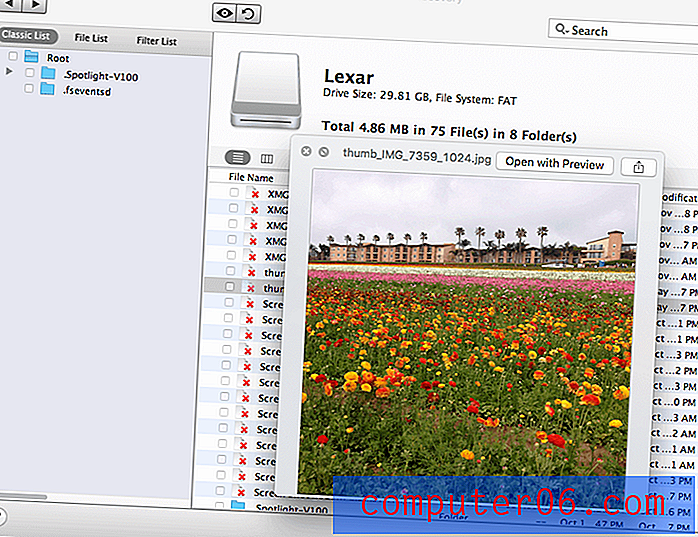
스텔라 맥 데이터 복구 내 삭제 된 사진을 모두 찾았습니다!
6 단계 : 사진을 미리 볼 수 있지만 저장하려면 등록 키가 필요합니다. 얻는 방법? Stellar 공식 상점에서 구입해야하며 열쇠가 이메일로 즉시 전달됩니다.
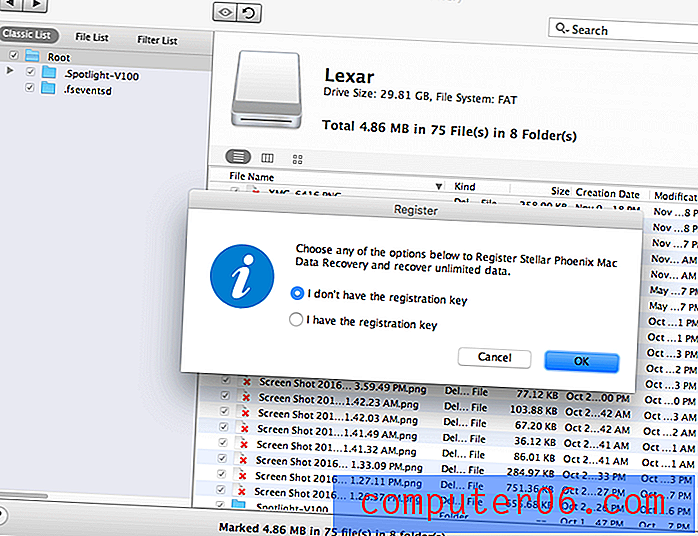
데모 버전의 한계는 다음과 같습니다. 디스크를 스캔 할 수는 있지만 찾은 파일은 저장할 수 없습니다.
개인 촬영 :“삭제 된 복구”모드는 매우 강력하며 32GB Lexar 플래시 드라이브에서 삭제 한 75 장의 사진을 100 % 복구 속도로 성공적으로 찾았습니다. 따라서 디지털 카메라 카드, 외장 드라이브 또는 기타 저장 장치에서 실수로 일부 파일을 지운 경우 이것이 시도해야 할 첫 번째 복구 모드라고 생각합니다. 스캔 프로세스가 빠르게 켜지고 빠르게 행동하는 한 복구 가능성이 높습니다.시나리오 2 : 내부 Mac 하드 드라이브에서 데이터 복구
스텔라는 공식 웹 사이트에서 앱이 122 개의 서로 다른 파일 형식을 식별 할 수 있다고 주장합니다. 다음 테스트에서는 Mac에서 검색 할 수있는 파일 형식 (단일 볼륨 450GB의 솔리드 스테이트 드라이브)을 파악하려고합니다. 그렇게하기 전에 고의로 휴지통을 비 웠습니다.
1 단계 : 먼저 소프트웨어를 연 다음 감지 된 Macintosh HD를 강조 표시했습니다.
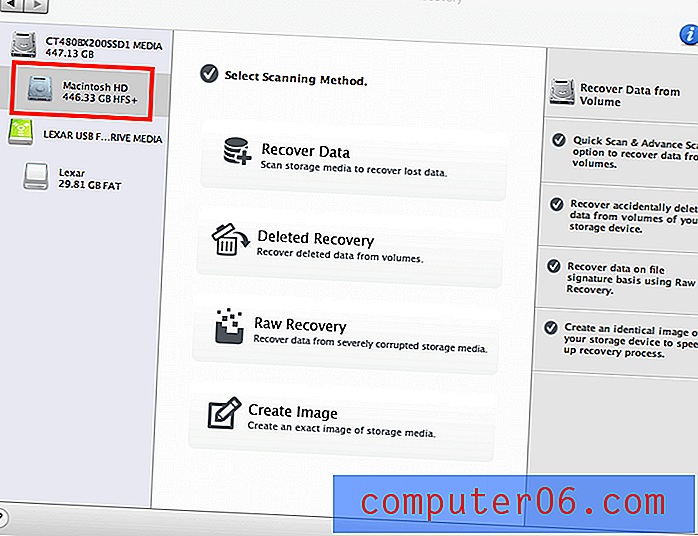
2 단계 : 스캔 방법을 선택하라는 메시지가 표시됩니다. 거기에는 4 가지 옵션이 있습니다 (시나리오 1에서 소개했습니다). “삭제 된 복구”를 선택하여 계속 진행했습니다. 전문가 팁 : Mac 파티션을 포맷 한 경우 "데이터 복구"를 선택하십시오. Mac 파티션 중 하나가 손상되었거나 유실 된 경우 "Raw Recovery"를 선택하십시오.

3 단계 : 이제 시간이 많이 걸립니다. 내 Mac에는 용량이 450GB 인 파티션이 하나만 있기 때문에 스텔라 데이터 복구는 30 % 만 완료하는 데 약 1 시간이 걸렸습니다 (진행률 표시 줄 참조). 전체 스캔을 완료하는 데 3 시간 이상 걸릴 것으로 예상했습니다.
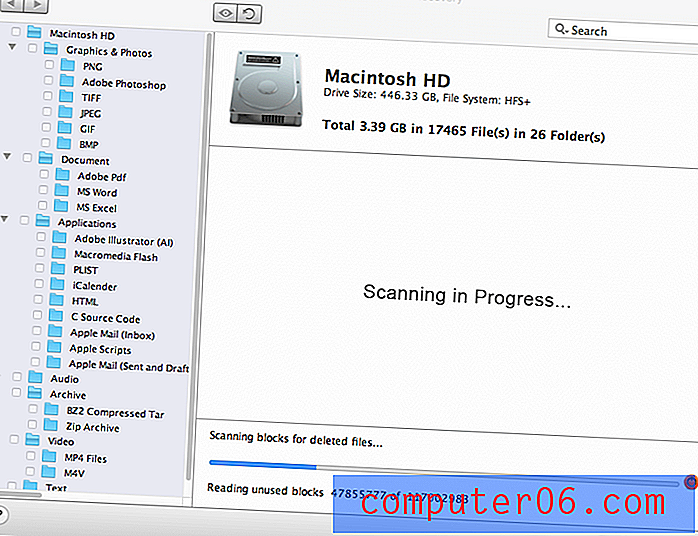
4 단계 : 이미 3.39GB 데이터를 찾았으므로 스캔이 중단되어 파일의 모양을 알기로 결정했습니다.
– 그래픽 및 사진 : 발견 된 모든 항목은 파일 형식 (예 : PNG, Adobe Photoshop, TIFF, JPEG, GIF, BMP… 모두 미리 볼 수 있음)을 기준으로 6 가지 폴더로 분류됩니다.
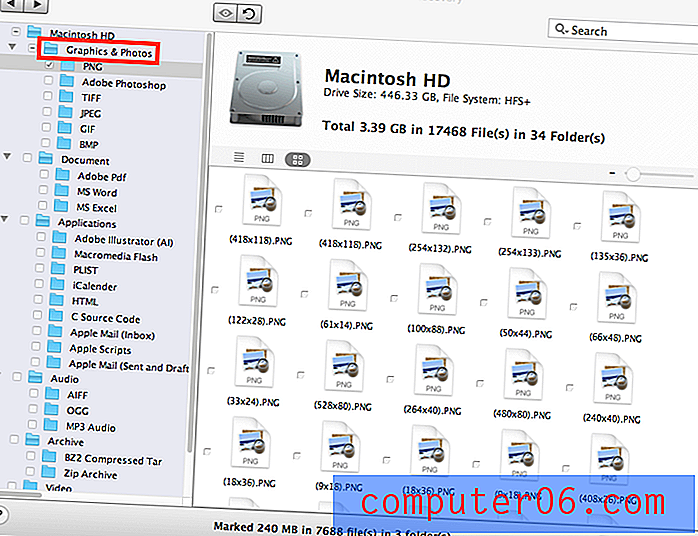
– 문서 : 세 개의 폴더에는 Adobe PDF, MS Word, MS Excel이 포함됩니다. 놀랍게도이 문서의 일부 내용을 미리 볼 수도 있습니다. 보너스!

– 응용 프로그램 : 이메일은 Apple Mail 앱에서 일부를 삭제 했으므로 관심이있었습니다. 그 외에도 프로그램은 Adobe Illustrator, iCalendar 등을 포함한 응용 프로그램 파일 목록을 찾았습니다.
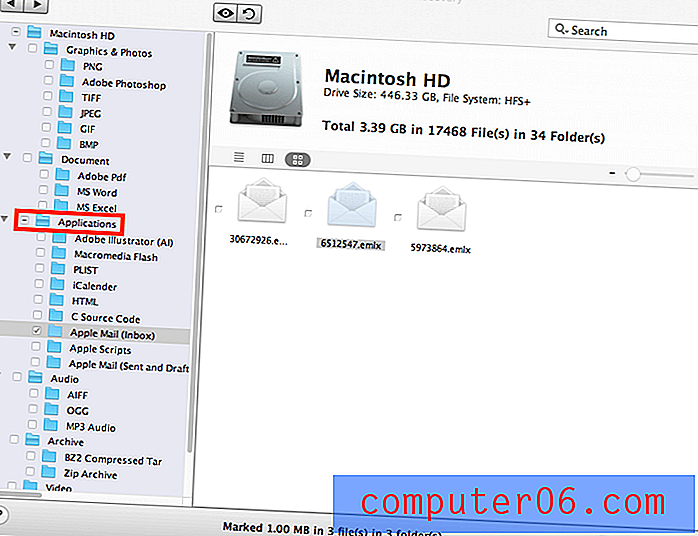
– 오디오 : 주로 AIFF, OGG, MP3 형식으로 삭제 한 노래입니다.
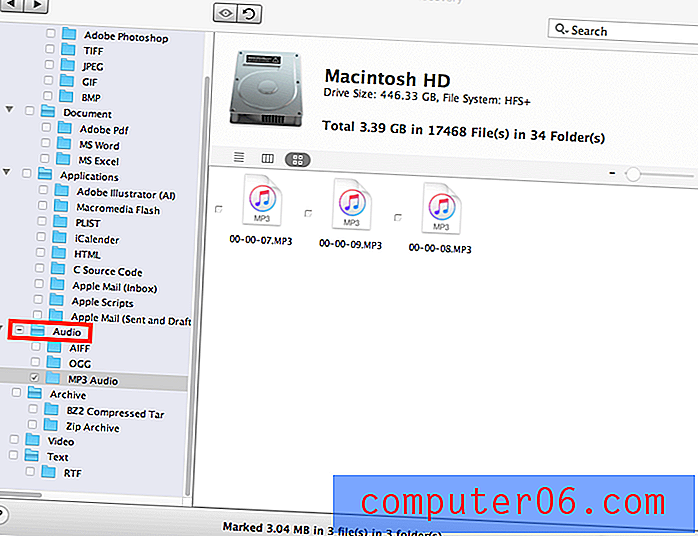
– 아카이브 : BZ2 압축 Tar 및 Zip 아카이브가 발견되었습니다.
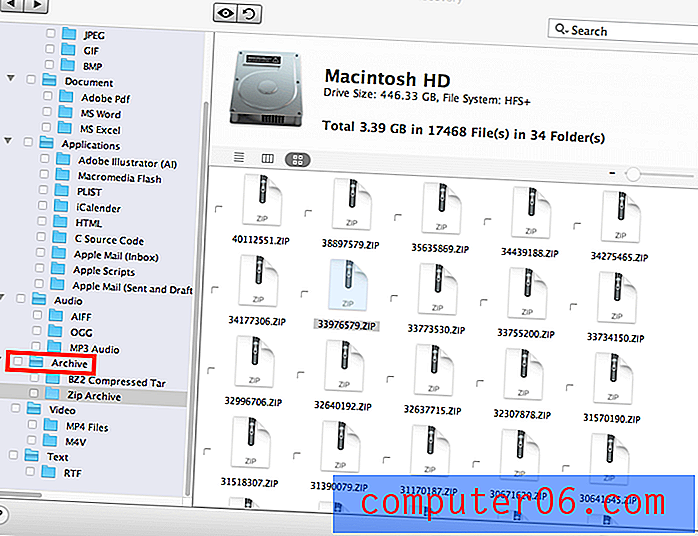
– 비디오 : 일부 .MP4 및 .M4V 파일을 찾았습니다. 놀랍게도 비디오도 미리 볼 수있었습니다. 하나를 두 번 클릭하면 QuickTime 앱을 통해 자동으로 재생됩니다.
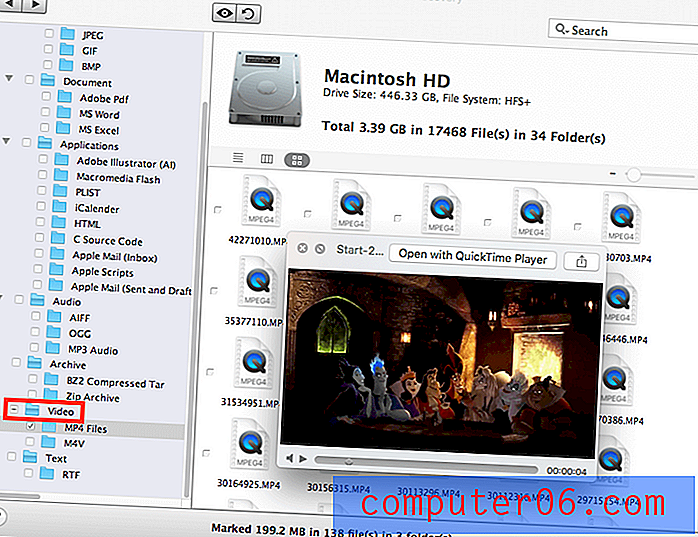
– 텍스트 : 많은 RTF 파일. 미리 볼 수도 있습니다.
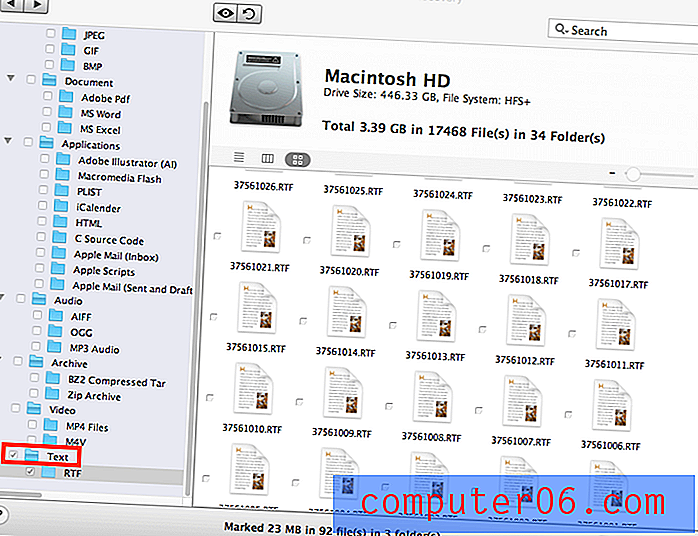
시나리오 3 : 복구 재개
1 단계 : 뒤로 버튼을 클릭했습니다. 스캔 정보를 저장할 것인지 묻는 새 창이 나타납니다. 예를 선택한 후 스캔 프로세스를 저장할 대상을 선택하라는 메시지가 표시됩니다. 참고 : 여기에 "34 개 폴더에있는 17468 개 파일의 총 3.39GB"가 표시됩니다.
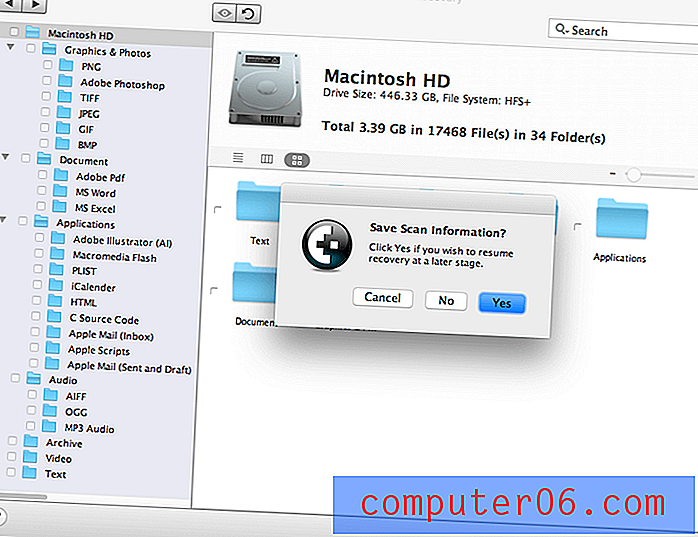
2 단계 : 그런 다음 주 화면으로 돌아가서 "복구 재개"를 선택했습니다. 저장된 스캔 결과를로드하여 계속 진행했습니다.
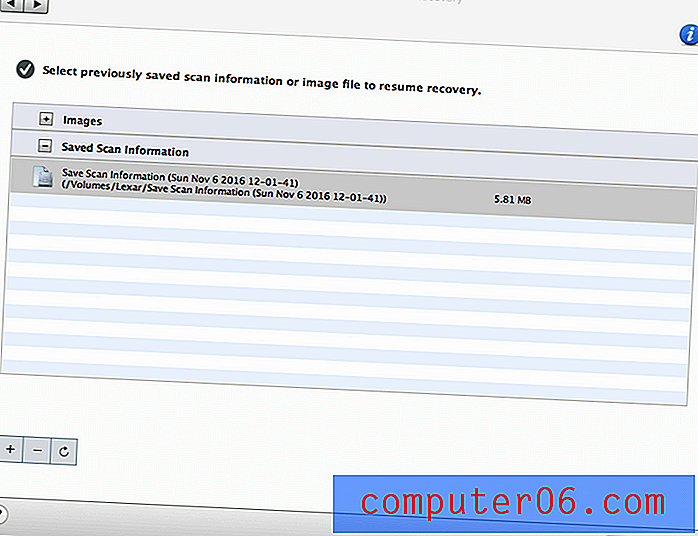
3 단계 : 곧“스캔 완료!” 메시지가 나타났습니다. 그러나 1.61GB 데이터 만로드했습니다. 처음에 3.39GB를 표시 했습니까? 분명히 결과의 일부가 누락되었습니다.
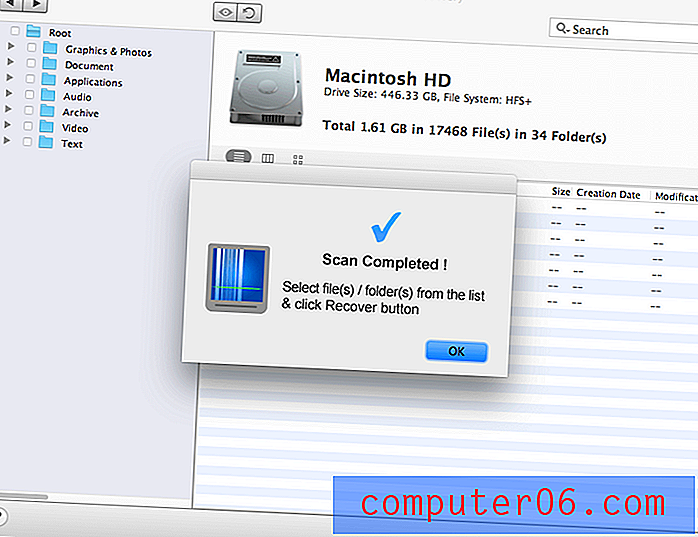
앱의 한계
우선, Mac 파일 복구 소프트웨어는 보편적이지 않습니다. 덮어 쓴 파일은 복구 할 수 없습니다. 예를 들어, 디지털 카메라에서 파일을 삭제하고 동일한 메모리 카드를 사용하여 새 사진을 저장 한 경우 초기 파일이 차지하는 저장 공간을 덮어 쓸 수 있습니다. 이 경우 타사 데이터 복구 소프트웨어가 데이터를 검색 할 수 없습니다. 따라서 회복 가능성을 최대화하려면 가능한 빨리 행동해야합니다.
Stellar Data Recovery 소프트웨어가 도움이되지 않는 또 다른 시나리오는 다음과 같습니다. Mac에서 TRIM 지원 SSD (Solid State Drive)를 사용하는 경우 삭제 된 파일을 복구 할 가능성이 거의 없습니다. 이는 TRIM 지원 SSD와 기존 HDD가 파일을 관리하는 방식의 차이로 인한 것입니다. 간단히 말해서 휴지통 비우기와 같은 일반적인 방법을 사용하여 파일을 삭제하면 TRIM 명령이 전송되고 솔리드 스테이트 드라이브는 결국 데이터를 제거합니다. 따라서 모든 복구 소프트웨어가 손실 된 데이터를 검색하고 수집하기가 매우 어렵습니다. Mac에서 파일을 영구적으로 삭제하려고 할 때 SSD가 중요한 이유이기도합니다. 이 TutsPlus 기사에서 Mac SSD에서 TRIM을 확인하거나 활성화하는 방법에 대해 알아보십시오.
또한 Stellar Macintosh 데이터 복구는 iOS 또는 Android 모바일 운영 체제에서 지원하는 저장 매체의 데이터 복구를 지원하지 않습니다. HFS +, FAT, NTFS 기반 저장 장치 만 지원합니다. 즉, iPhone, iPad 또는 Android 장치에서 데이터를 복구하는 데 사용할 수 없습니다. 대신 앞에서 검토 한 PhoneRescue와 같은 타사 앱을 사용해야 할 수도 있습니다.
Mac 용 Stellar Data Recovery는 그만한 가치가 있습니까?
이 소프트웨어는 Lexar USB 드라이브에서 삭제 된 모든 사진을 복구하고 내부 Macintosh HD에서 복구 가능한 다양한 항목을 발견했습니다. 그러나 위에서 지적한 것처럼 완벽하지 않습니다. 가격은 $ 99.99이지만 저렴하지는 않지만 실수로 Mac에서 중요한 파일이나 카메라에서 소중한 사진을 제거했다면 값이 비싸다는 것을 알 수 있습니다.
또한 데이터 손실이 초래하는 가격을 잊지 마십시오. 즉, 불안, 공황 등입니다. 이와 관련하여 스텔라와 같은 데이터 구조 응용 프로그램을 사용하는 것이 좋습니다. 100 % 보장.
Stellar Mac 데이터 복구 앱은 수백 또는 수천 달러의 비용이 드는 전문 데이터 복구 서비스와 비교할 때 전혀 비싸지 않습니다. 앱에서 무료 평가판을 제공한다는 사실을 잊지 마십시오. 드라이브를 검사하고 찾은 항목을 미리보고 손실 된 파일이 여전히 복구 가능한지 확인합니다.
따라서 나는 그 프로그램이 그만한 가치가 있다고 생각합니다. 다시 한번, 데모 버전을 다운로드하여 시도하십시오. 데이터가 복구 가능한 경우에만 라이센스 구입을 고려하십시오.
자주 묻는 질문
Mac 용 Stellar Data Recovery는 무료입니까?
아닙니다. 내가 말했듯이 평가판은 무료로 다운로드하여 사용해 볼 수 있습니다. 그러나 결국에는 삭제 된 파일을 저장하려면 정식 버전을 활성화하기위한 라이센스 코드가 필요합니다.
무료로 Stellar Data Recovery를 활성화하는 방법은 무엇입니까?
소프트웨어를 활성화하기 위해 작업 코드를 찾고있는 사람들은 저작권을 위반하기 때문에 여기에서 키 코드를 공유하지 않기 때문에 실망합니다.
이와 같은 앱은 엔지니어 팀을 구성하는 데 수백 시간이 걸립니다. 무료로 받으려면 도둑질과 같습니다. 평가판을 최대한 활용하는 것이 좋습니다. 스캔 후 손실 된 파일을 찾으면 계속해서 소프트웨어를 구입하십시오.
소프트웨어를 등록하기 위해 활성 코드를 제공한다고 주장하는 사이트가있을 수 있지만 약속을 지키지 않을 것입니다. 항상 싫어하는 플래시 광고로 가득 찬 사이트를 탐색하는 것이 좋습니다.
앱을 제거하는 방법?
응용 프로그램 폴더에서 앱 아이콘을 찾아 휴지통으로 끌어다 놓습니다. 원하는 경우 휴지통을 비 웁니다. 그러면 Mac에서 앱과 관련 파일이 제거됩니다.
또한 Mac에 CleanMyMac을 설치 한 경우 훨씬 더 쉽습니다. 제거 프로그램 섹션으로 이동하여 앱을 선택하고 제거를 클릭하십시오.
결론
우리는 디지털 시대에 살고 있습니다. 클릭이나 탭 몇 번으로 실수로 기기에서 실수로 파일을 삭제하는 것이 쉬운 경우가 있습니다. 소중한 데이터가 사라지면 백업하지 않으면 악몽이 될 수 있습니다.
다행스럽게도 Mac 용 Stellar Data Recovery와 같은 Mac 응용 프로그램은 적절한 예방 조치를 취하고 신속하게 조치를 취하는 한 손실 된 정보를 복구하는 데 도움이 될 수 있습니다. 소프트웨어가 완벽하지 않습니다. 테스트 중에 몇 가지 버그가 발견되었습니다. Mac의 용량이 큰 경우 스캔 프로세스가 길어지는 경향이 있습니다. 그러나 소프트웨어는 사용자가 삭제하거나 잃어버린 데이터를 다시 가져 오는 목표를 달성합니다. 이 프로그램은 안전하고 사용하기 쉬우 며 무료 기능 제한 데모를 제공합니다. 만일을 대비하여 앱을 구조 목록에 넣게되어 기쁩니다.
마지막으로 상기시켜 드리고 싶은 것은 데이터 백업의 중요성입니다. 구식으로 들릴 수도 있으며 아마 항상들을 수 있습니다. 그러나 여전히 데이터 손실 재해를 방지하는 가장 효과적이고 효율적인 방법입니다. 그 느낌에 대해 생각해보십시오.“아뇨, 실수로 무언가를 삭제했습니다! 네, 외장 하드 드라이브에 사본이 저장되어 있습니다…”그래서 당신은 내 요점을 얻습니다. 백업은 항상 왕입니다.
Mac 용 Stellar Data Recovery 받기
5/5 (1 리뷰)